成本分析表怎么做?
成本分析表怎么做
成本核算太麻烦?Excel全自动成本核算表格,自动生成图表套用即可成本核算并不是大家想象地难,方法总比困难多。成本核算的表格模板,只需要录入基础数据,就可以自动进行成本核算和数据分......接下来具体说说
成本分析报告的主要内容包括什么?excel成本分析表制作教程
最近很多朋友想知道成本分析怎么制作,其实成本分析有很多种方法,今天就分享一种比较简单的吧。
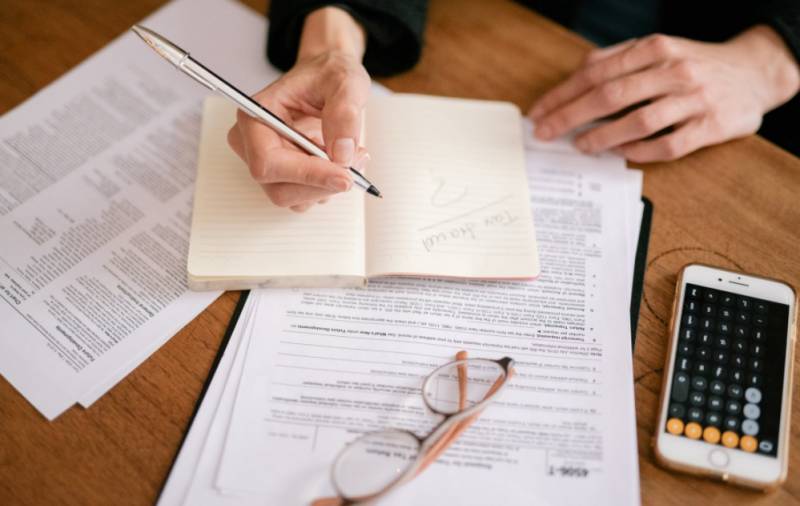
excel成本分析表制作教程
成本分析报告的主要内容包括项目、上年实际、本月实际、本年累计实际。
如下图中的成本分析表,项目中包含各种设计成本的项目,还有上年实际、本月实际、本年累计实际
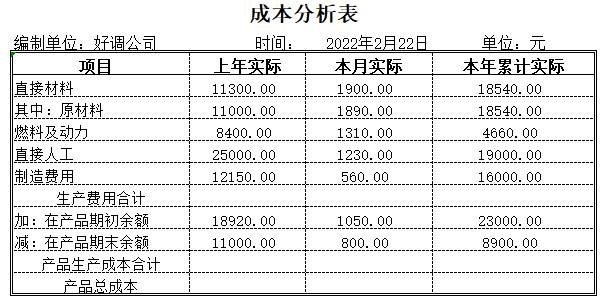
1.点击生成费用合计旁的单元格输入公式【=SUM(C6:C8,C4)】,求和计算制造产品的成本,同时将原材料的成本去除。再拖动单元格向右填充数据。
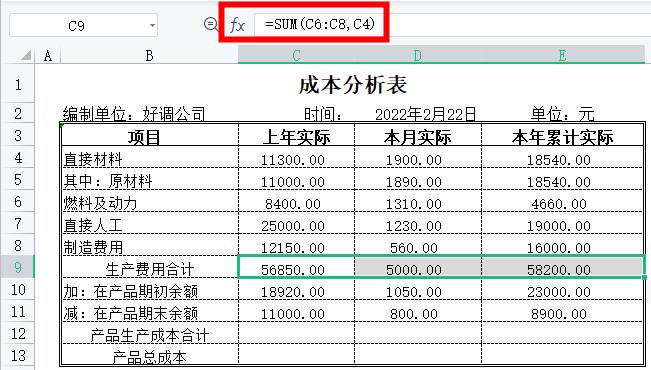
2.点击产品生产成本合计旁的单元格输入公式【=C9+C10-C11】,用生产费用加上产品初期余额,在减去产品期末余额得出产品生产成本合计数据。
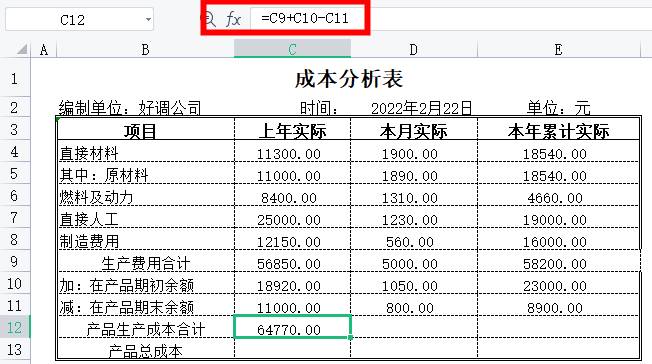
3.拖动单元格,向右填充数据。然后在产品总成本旁的单元格中输入【=C12】也就是产品生产成本合计单元格。再拖动单元格填充数据,完成成本分析表的制作。
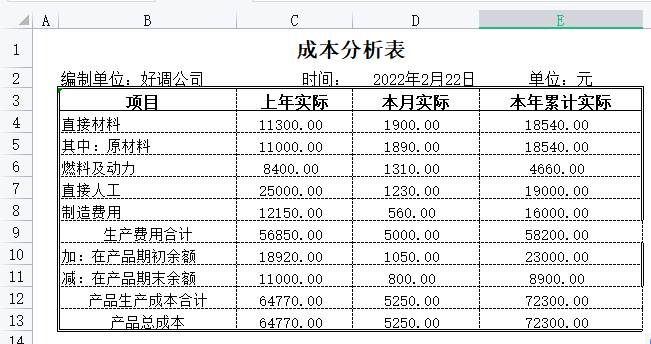
以上就是文章的全部内容了,如果还是不太清楚,可以下面的管理报表模板资源包,里面包含了市场营销、财务管理、人力资源等报表模板,轻松帮你计算成本、预测成本数据,提升工作的效率。
《管理报表资料包》
包含市场营销、财务管理、人力资源等等管理类的表格
完整资料获取方式
↓↓↓
关注且回复关键字 【管理报表】 即可获得完整资料包
如没有自动回复就是消息被吞了,请耐心等待人工回复或者留言,看到必回!
「采购知识分享」 | 如何通过EXCEL建立采购成本的分析表
在企业进行活动时,往往需要采购大量的材料,但是材料的成本除了一项价格因素外,还有一个非常重要的因素,就是采购的成本。
采购成本包括购买价款、相关税费、运输费、装卸费、保险费以及其他可归属于存货采购成本的费用。在这些费用中,可以归类为2项,其就是采购环节发生的费用和材料储存发生的费用。购买价款、相关税费、运输费、装卸费、保险费就可以看成是采购环节产生的费用,而储存采购货物则是材料储存发生非费用。
这两项费用是相互制约的,例如,在采购量较大的情况下,采购的次数就会减少,就可以减少采购成本,但是其储存费用就会增加;反之则亦然。
因此确定采购量和存储量之间的关系也是一项很重要的工作,通过“采购成本分析”可以帮助企业设置科学合理的采购量和采购次数,从而为降低企业采购成本提供可靠依据。
首先,我们还是要来看一下本节要使用的公式:
采购当量=年采购量/年采购批次平均存量=采购数量/2存储成本=平均存量×单位存储成本采购成本=年采购批次×采购成本总成本=存储成本+采购成本
步骤01 新建工作表
新建一个工作簿,并在工作簿中重命名其中一个工作表,删除其他的。输入表格的字段标题、数据,并设置格式等。
步骤02 输入公式
在B2到F2依次输入下列公式:
=$B$19/A2
=B2/2
=C2*$I$19
=A2*$E$19
=D2+E2
步骤03 复制公式
选中B2:F2,移动光标到F2右下角,双击即可复制上述公式至B3:F13区域。
步骤04 最低采购成本公式
在B16单元格输入公式:=MIN(F2:F13)。
步骤05 采购批次公式
在E16单元格输入公式:=INDEX(A2:A13,MATCH(B16,F2:F13,0))。
步骤06 采购量公式
在I16单元格输入公式:=INDEX(B2:B13,MATCH(B16,F2:F13,0))。关于INDEX函数的使用我们在前面的相关章节已经介绍过。
知识点:
MIN函数返回一组值中的最小值。
函数语法MIN(number1,number2,...)Number1,number2,...是要从中查找最小值的1到255个数字。
函数说明参数可以是数字或者是包含数字的名称、数组或引用。逻辑值和直接键入到参数列表中代表数字的文本被计算在内。如果参数为数组或引用,则只使用该数组或引用中的数字。数组或引用中的空白单元格、逻辑值或文本将被忽略。如果参数中不含数字,则函数MIN返回0。如果参数为错误值或为不能转换为数字的文本,将会导致错误。
MATCH函数返回在指定方式下与指定数值匹配的数组中元素的相应位置。如果需要找出匹配元素的位置而不是匹配元素本身,则应该使用MATCH函数而不是LOOKUP函数。
函数语法MATCH(lookup_value,lookup_array,match_type)Lookup_value为需要在Lookup_array中查找的数值。例如,如果要在电话簿中查找某人的电话号码,则应该将姓名作为查找值,但实际上需要的是电话号码。Lookup_value可以为数值(数字、文本或逻辑值)或对数字、文本或逻辑值的单元格引用。
Lookup_array可能包含所要查找的数值的连续单元格区域。Lookup_array应为数组或数组引用。 Match_type为数字-1、0或1。Match_type指明Excel如何在lookup_array中查找lookup_value。如果match_type为1,函数MATCH查找小于或等于lookup_value的最大数值,Lookup_array必须按升序排列:...、-2、-1、0、1、2、...、A-Z、FALSE、TRUE;如果match_type为0,函数MATCH查找等于lookup_value的靠前个数值,Lookup_array可以按任何顺序排列;如果match_type为-1,函数MATCH查找大于或等于lookup_value的最小数值,Lookup_array必须按降序排列:TRUE、FALSE、Z-A、...、2、1、0、-1、-2、...,等等。如果省略match_type,则假设为1。
函数说明函数MATCH返回lookup_array中目标值的位置,而不是数值本身。例如,MATCH("b",{"a","b","c"},0)返回2,即“b”在数组{"a","b","c"}中的相应位置。查找文本值时,函数MATCH不区分大小写字母。如果函数MATCH查找不成功,则返回错误值#N/A。如果match_type为0且lookup_value为文本,可以在lookup_value中使用通配符、问号(?)和星号(*)。问号匹配任意单个字符;星号匹配任意一串字符。如果要查找实际的问号或星号,请在该字符前键入波形符(~)。
步骤07 添加年采购量滚动条
我们前面已经在自定义快速访问工具栏上添加了滚动条按钮,现在我们又要用到它。点击这个按钮,然后在A21单元格拖出一个滚动条。
步骤08 设置年采购量滚动条
在刚刚添加的滚动条上单击鼠标右键,在弹出的对话框中对滚动条进行如图中所示的设置。与这个滚动条相关联的单元格是B19,设置方法是单击文本框后面的编辑按钮,再用鼠标选中B19单元格。单击“确定”完成设置。
步骤09 添加并设置采购成本滚动条
使用与上两步相机的方法在D21单元格添加滚动条,并对其进行设置,设置内容如图所示。
步骤10 添加并设置单位存储成本滚动条
同理,在H21单元格添加滚动条,并对其进行设置,设置内容如图所示。
步骤11 完成设置
通过以上几个步骤的设置,我们已经得到一个具有数据调节功能的采购成本EXCEL分析表了。(END)
采购学习平台
让采购成为一种乐趣
可视化成本核算表格模板,内设函数公式,录入数据自动图表分析
成本核算太麻烦?Excel全自动成本核算表格,自动生成图表套用即可
成本核算并不是大家想象地难,方法总比困难多。成本核算的表格模板,只需要录入基础数据,就可以自动进行成本核算和数据分析,还能自动生成可视化的数据分析图表。这样一来,我们就不会天天为成本核算而苦恼了,还能少加班。Excel全自动成本核算表格,在下文整理了模板样式,快瞅瞅,是不是大家在财务工作中能用到的?
(完整版看文末)
1、通用产品成本核算表(带函数公式)
2、采购成本预算表模板
3、公司产品成本自动核算分析预算与实际控制工具
按照下图的填写方法进行录入数据即可。操作简便,工作效率也高了。
4、年度生产成本分析表格模板
表内的函数公式都已经设置好,无需手动计算,也无需自己录入函数。
5、主要产品生产成本分析表格模板
6、生产成本分析统计表格模板
7、成本费用分析表格模板
8、公司全自动产品收入成本分析可视化看板
9、公司成本核算管理表格模板
10、年度成本费用预算表格模板
11、年度成本费用预算明细表格模板
12、常用excel财务成本核算管理系统
13、全自动excel生产成本计算系统
14、全自动excel产品成本核算系统
15、全自动excel成本分析与预测系统
16、全自动excel库存材料收发存及产品成本核算系统
以上就是成本分析表怎么做?的详细内容,希望通过阅读小编的文章之后能够有所收获!
